云服务器云服务器linux安装安装anaconda3及远程登录及远程登录jupyter,手机端也可登录,手机端也可登录
// 本篇说明:
继上一次写到
内网(局域网下)实现远程内网(局域网下)实现远程
anaconda
访问访问
jupyter notebook
,上次是
windows
下。
本文专门写一下关于在
linux
下如何实现安装
anaconda3
及远程登录
jupyter notebook
详细操作。
这篇文章来的有些晚,因为前段时间
(
这一周吧
)
一直在忙着折腾
国产发行版
linux
,
openEuler
操作系统,
文末有彩蛋!!!手机上也阔以哟!!!
顺便一提,看我之前发布的文章
openEuler
学习之鹏城实验室平台申请虚拟机学习之鹏城实验室平台申请虚拟机
openEuler操作系统安装在操作系统安装在vmware上上
这两篇文章都是关于
openEuler
系统的,还有发现了一个鹏城实验室平台的
bug
并在
gitee
上提交了一个
issue ssh
远程实验室报远程实验室报
soft lockup
系统内核软死锁系统内核软死锁
bug
正文目录:正文目录:
1、查看系统版本、查看系统版本
2、下载、下载anaconda3
3、查看下载的文件权限、查看下载的文件权限
4、给文件授可执行权限、给文件授可执行权限
5、安装、安装anaconda3
6、刷新、刷新 .bashrc 文件文件
7、查看、查看anaconda3内置内置python版本版本
8、创建测试目录,并生成、创建测试目录,并生成jupyter notebook 初始化配置文件初始化配置文件
9、查看、查看conda 版本,版本,pip版本版本
10、手动配置、手动配置notebook密码密码
11、防火墙配置、防火墙配置
防火墙放通端口防火墙放通端口
生效防火墙设置生效防火墙设置
12、启动、启动jupyter notebook
13、以上搞完以后,发现远程还不行,直接在浏览器端访问云服务器、以上搞完以后,发现远程还不行,直接在浏览器端访问云服务器 ip:port ,不能访问,不能访问
14、想了个办法,直接、想了个办法,直接 jupyter notebook passwd 生成生成 服务器密码服务器密码
15、查看防火墙开放的端口、查看防火墙开放的端口
16、后台启动、后台启动jupyter notebook
17、退出、退出conda模式模式
18、、PC端浏览器访问端浏览器访问 ip:port,可以看到,可以看到
19、猛然发现,手机端访问、猛然发现,手机端访问 ip:port 也可以用啊也可以用啊
云服务器安装anaconda
1、查看系统版本、查看系统版本
cat /etc/redhat-release
uname -a
2、下载、下载anaconda3
由于查看服务器版本是基于x86_64架构的centos7.2,所以下载linux的x86_64版本的anaconda3
wget https://mirrors.tuna.tsinghua.edu.cn/anaconda/archive/Anaconda3-2020.02-Linux-x86_64.sh



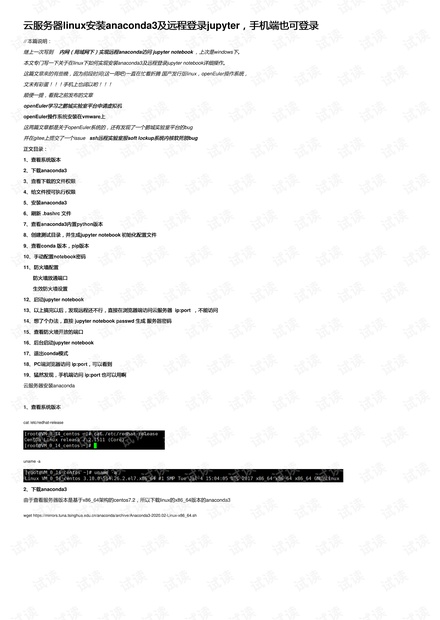
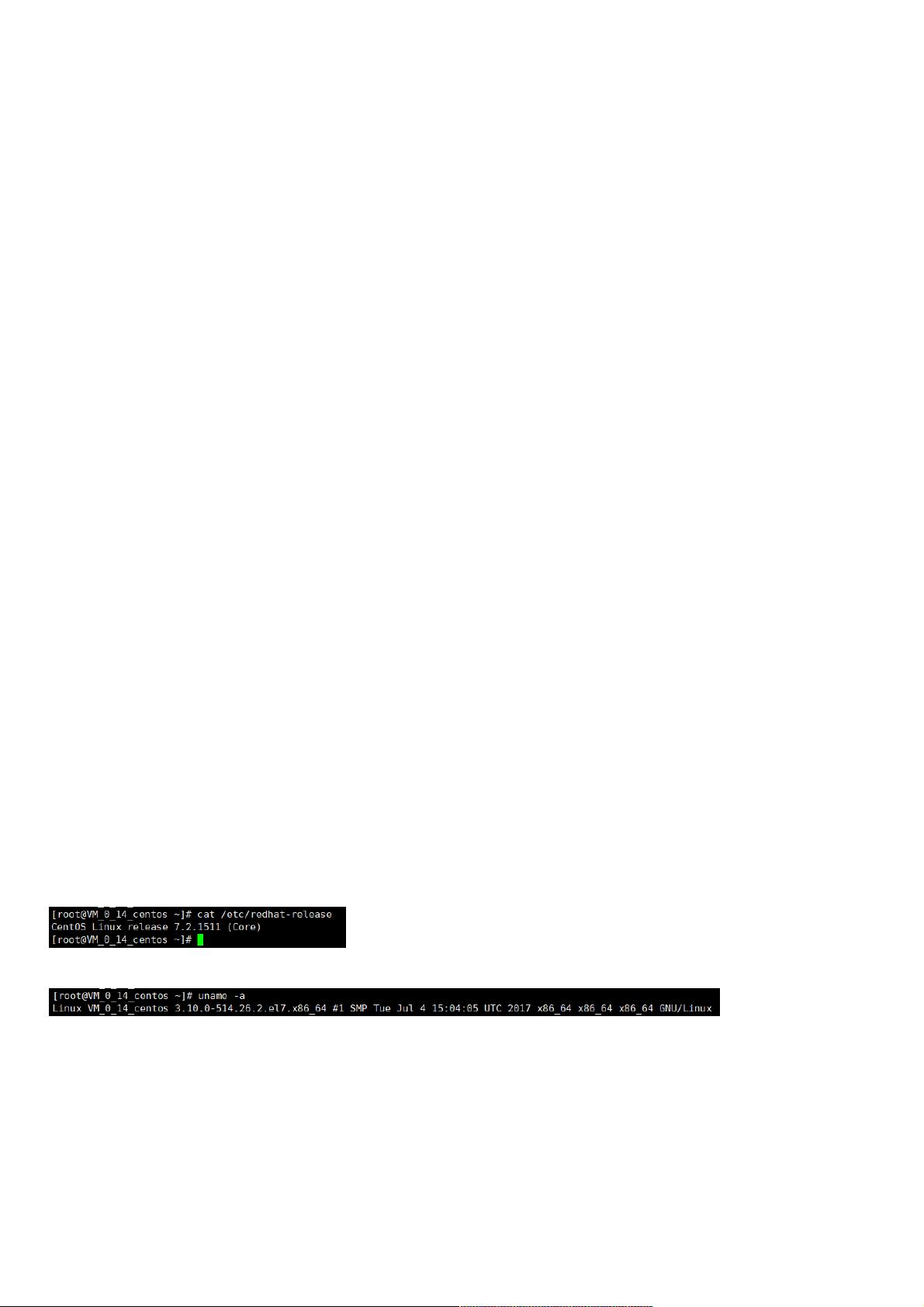
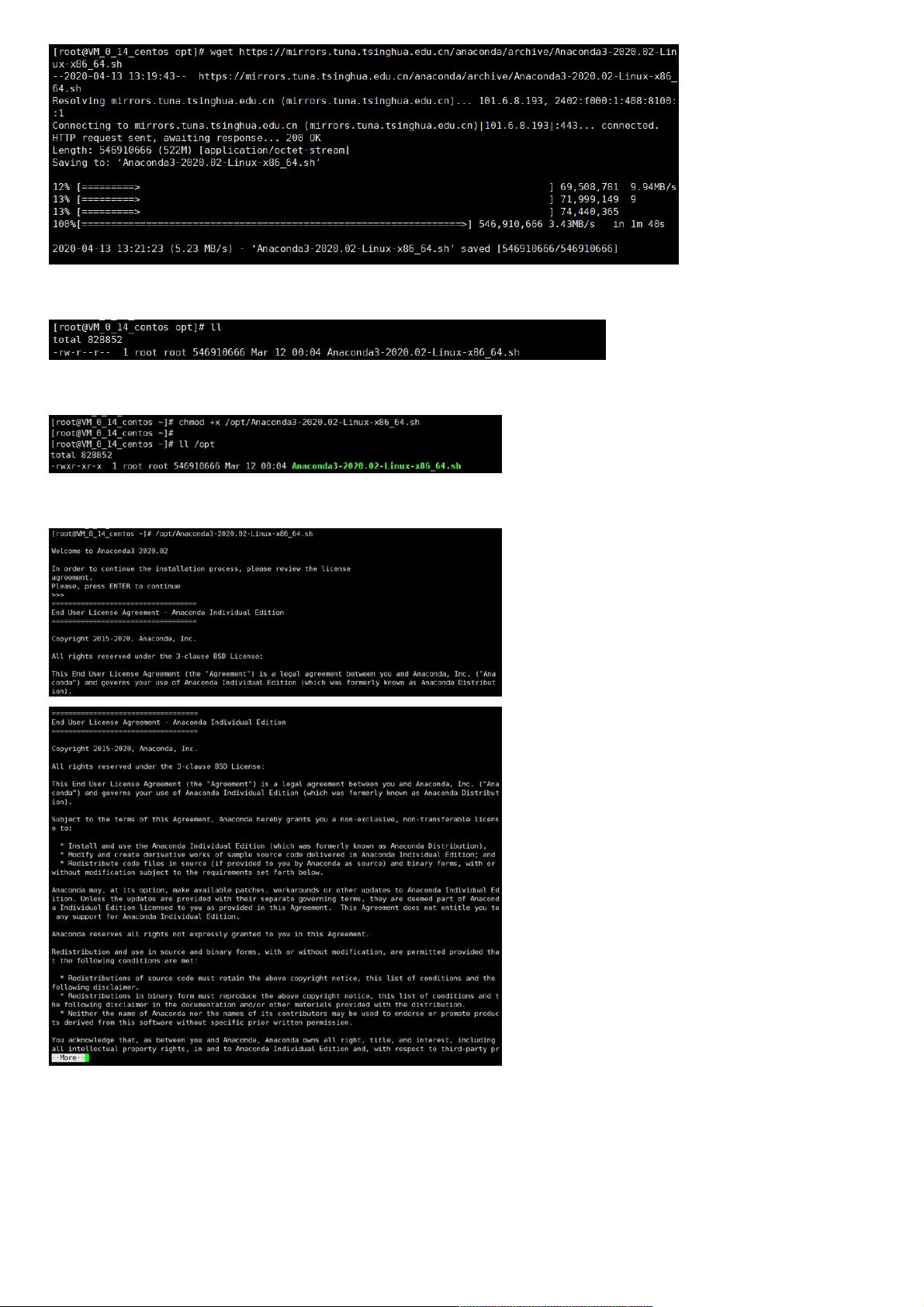
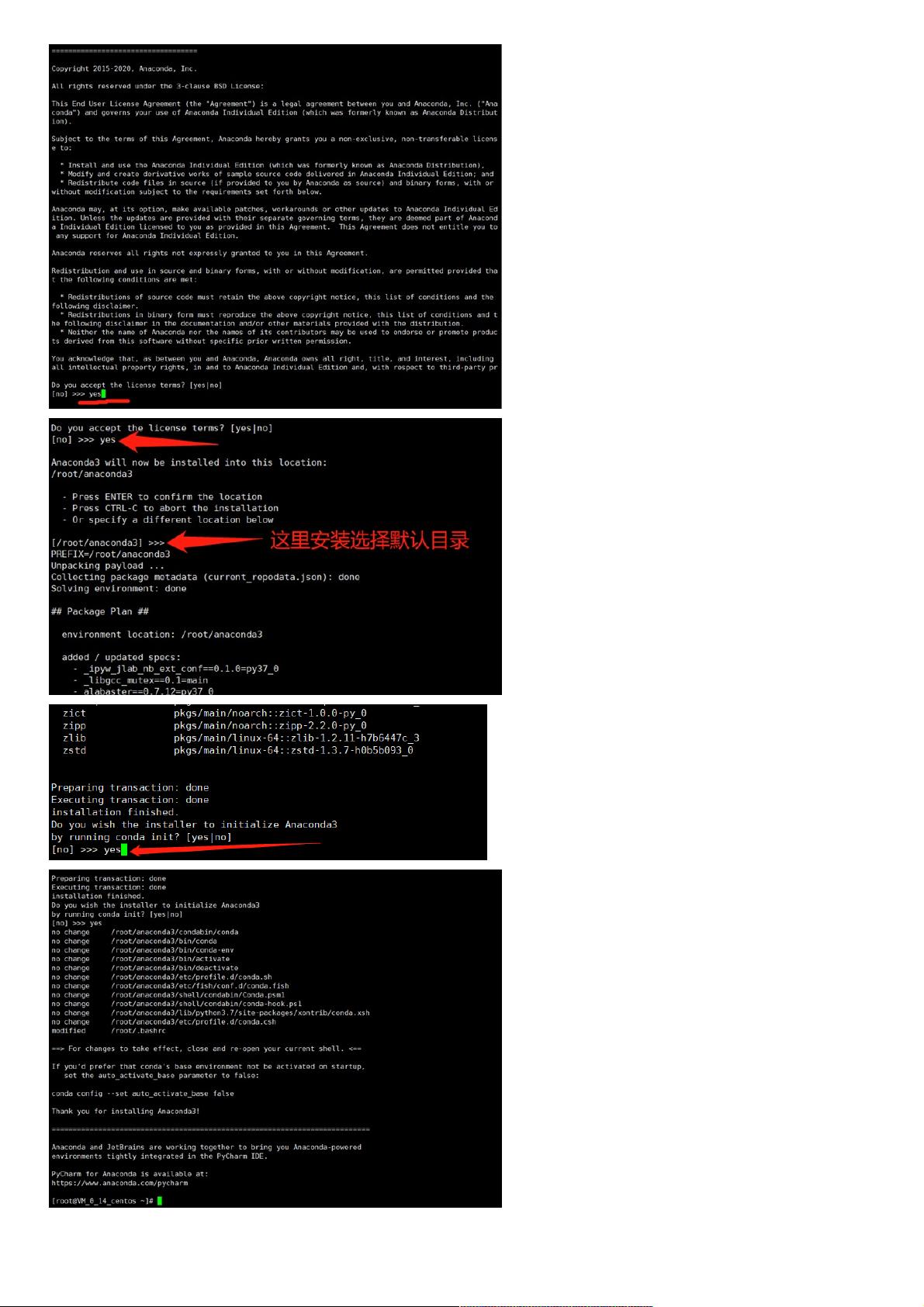









评论0